Raddrv dll что это
Обновлено: 06.07.2024
Для отключения данного рекламного блока вам необходимо зарегистрироваться или войти с учетной записью социальной сети.
Сори за поднятие старой темы, но немогли б Вы, Администраторы помочь мне. У меня такой вопрос: Можна установить сервер-часть радмина удалённо, тоесть не ходить к каждому, а у себя за своей лошадкой установить всем кто есть в сети(сеть бес домена, есть робочая група, в этой групе 12 машин). Что Вы посоветуете? Client for Remote Administrator позволяет это зделать удалённо, токо она(программа) почемуто выдаёт ошибку типа ну удалось переместить файл r_server.exe на удалённый компP.S.
радмини 2.2. Рег файл уже есть настроин чтобы не палился в трее, . , все настройки. r-server, AdmDll.dll, raddrv.dll - тоже есть, нужен только Ваш совет: как всё это удалённо установить. Очень прошу, помогите. ruslan1803, например, можно подключиться удалённым рабочим столом к компьютеру, на который нужно что-то установить.
-------
- Пал Андреич, Вы шпион?
- Видишь ли, Юра.
-------
- Пал Андреич, Вы шпион?
- Видишь ли, Юра.
А что такое RDP и как им пользоваться
RDP - удалённый робочий стол. Можна и таким путём, но есть одно но, у всех одключена эта служба(Дистанционное управление роб/столом и удалённый помощник), и на это нужно имя и пароль юзера. а это проблема.
-------
- Пал Андреич, Вы шпион?
- Видишь ли, Юра.
ruslan1803, ну, во-первых, я имел в виду зайти по RDP на удалённую машину под админской учёткой удалённой машины.
| Пуск- выполнить- regedit- Файл-подключить сетевой реестр- выбераю удалённую машину из сети, а мне ошибка в отказе доступа. |
А запущена ли служба "Удалённый реестр" на удалённой машине?
А соответствуют ли данные администраторской учётки локальной машины таким же данным удалённой машины?
А запаролена ли вообще администраторскаяя учётка?
-------
- Пал Андреич, Вы шпион?
- Видишь ли, Юра.
программы radmin какая-то серверная для удаленного доступа.
Admdll.dll C:/windows/system32
Raddrv.dll то же
Rserver.exe то же удален
Radminru.exe C:/Doc..and sett…/Адм…
Admdll.dll то же
R_server.exe то же
Кто знает точно, что это? И можно ди удалять - а то один файл она уже удалила.
Он обшибся :)) по ходу у тебя установленна программа Radmin - это одна из лучших программ удаленного администрирования для платформы Windows, которая позволяет полноценно работать сразу на нескольких удаленных компьютерах с помощью обычного графического интерфейса. Наряду с поддержкой модели безопасности NT и локализацией на любые языки возможна работа в режимах обмена файлами и Telnet, что позволяет рассматривать Radmin как интегрированное решение для удаленного управления организацией любого масштаба. Вот фего файлы он принял за вирус и удаляет :))
Посмотрите внимательно, это точно все его файлы и никто из них не вирус? Например admdll.dll?
почему?))) может пригодиться? Да не в этом дело, а мне нужно знать на будущее если это точно не вирусы, то добавить в исключения.
И потом сама программа не в папке систем 32 же, может это вирус маскируется?
Зло Просветленный (33711) с помощью этой программы человек может управлять твоим компьютером удаленны. если ты сама ее ставила - то все в порядке. если нет - три ее нафиг!
Если вы не доверяете антивирусу, то зачем его ставите?
radmin это программа для удаленного администрирования. возможно антивирь настроен на максимальный уровень защиты и удаляет все потенциально опасное ПО. в таком случае просто снизьте этот параметр. так же есть вероятность что по этому адресу в самом деле прописался какой то вирус. в таком случае просто переустановите программу.
Admdll.dll возможно был вирусом, остальные похожи на файлы радмина, на работе компа не скажется
Я б хотела знать на потом, ху из ху тут,
удалил он только rserver.exe
если вам не нужен радмин на компьютере, смело можете удалять антивирусом все файлы из своего списка начинающиеся на букву R, а на счет Admdll.dll, попробуйте проверить этим.
Возможно сама библиотека инфицирована и придется просто скачать новую
анна 2222 Гуру (2832) вы в вопросе посмотрите, ЧЕМ я проверяла)))
Радмин это не вирус. Это программа для удаленного администрирования компа. Тебя кто-то мониторит. . Твой рабочий стол видит и тд. Все твои файлы :) Короче, кому-то ты интересна :)

Почитал ветки "как защититься от радмина". Возник контрвопрос.
А как этот радмин поныкать?
Идеи:
1) скрестить с подходящим руткитом.
(Как погиб Мичурин? Полез на клубнику за вишней, а его арбузами завалило.)
2) запустить как ядерную службу (? не уверен, что выйдет, может быть через srvany)
3) переименовать во что - то подходящее.
Кто этим занимался? Pls, поделитесь опытом.
В понедельник буду экспериментировать, что получится, отпишу.
Всё очень просто. При установке RA указываешь ему дирректорию для инсталла в system32 (там всго много и его файло просто затеряется в этой дирректории). Потом переименовываешь файл r_server в напр. в svhost.exe , в свойствах (настройках) радмина выставляешь фичу, чтобы скрыть системную иконку. В службах сервис Remote Administrator переименовываешь как напр. DNS-сервер, удаляешь из меню деинсталяции, чистишь реестр (все ветки) от ремутера, причём хочу заметить, что этим невозможно полностью убить радмина, а потому смело убивай всё, что с ним связанно, лишнее он сам не даст удалить =)
Затем машину в ребут и получает след. картину:
* По 3-м педалям у нас висит сервис svhost.exe (вместо r_sever), в службах какойто DNS-server, которого нет в Win2k и XP (есть только DNS Client, но для логичности мона переименовать сервис админа в DNS server )
* В меню деисталляции программ, Program Files и Главном меню, также следы жизнедеятельности RAdmin`a отсутствуют =)
Так что, вполне норманьный вариант для сокрытия работы этой программы. Если канешна копать глубже и профессиональнее, то ессно всё мона отрыть.. даже иголку в стоге сена =)
По поводу запихивания в ядро:
1) Изменение ранлевела ведет к незапускаемости службы
2) Через srvany тоже не выходит.
Остаются руткиты. Вот только подберу не палящийся.
settings.reg с настроенной машины из [HKEY_LOCAL_MACHINE\SYSTEM\RAdmin]
ZOR, почитайте хелпы к радмину. Там все гораздо проще.И в будущем внимательно читайте вопрос, перед тем, ткак отвечать: я спрашиваю, не как поставить радмин удаленно и незаметно, а как спрятать от юзера процесс, ветку реестра и открытый порт. :hul: Уже давно использую именно для этой цели такой руткит, как Hacker Defender (переделанный, чтоб антивирусы не беспокоить). Отлично прячет процесс и ветку. С портом посложнее - его все равно видно внешним сканером. и без переделки самого радмина вряд ли удастся сделать так, чтобы эти самые сканеры (тот же икс-спайдер) не могли установить, что там на этом порту стоит.
А если в svchost переименовывать, то лучше не переносить в другую папку из систем32, а просто буквы о или с заменить на русские.
| Цитата |
|---|
| Hacker Defender (переделанный, чтоб антивирусы не беспокоить) |
руткит прекрасный. особенно хорошо конфигурируется. и бэкдор у него без проблем с кодировкой, в отличие от того же радмина.
что и чем переделано? перекомпиливал? достаточно ли драйвера через lcc ? а то я ну совсем не пасквилист
антивирь находит участки, отвечающие за внедрение кода и хуков.
ЗЫ по поводу переименования
В dllcashe его. С sfc проблем быть не должно, тк. файл - то unsigned. А пути для себя служба пишет абсолютные. dll - ки в ту же папку.
:offtop:
Смотрит пьяный хакер на Нортон Коммондер: слева диск С: и справа диск С.
--- А нафига мне 2 диска С:
Взял и снес правый к едрене фене.
Radmin – популярная утилита для удалённого управления компьютером на Windows. В этой статье я расскажу как правильно установить и настроить это приложение.
Подготовка перед началом установки
Программа имеет два модуля:
- Radmin Server 3. На удаленном персональном компьютере пользователя устанавливается Radmin Server – это серверный модуль. К примеру, это может быть офисный ПК, к которому нужен доступ в домашних условиях.
- Radmin Viewer 3. На локальном персональном компьютере пользователя нужно установить Radmin Viewer – это клиентский модуль. К примеру, это может быть ноутбук сотрудника офиса или его персональный компьютер, используемый для доступа к ПК, на котором уже стоит Radmin Server.
Важная информация! Для успешного выполнения задачи важно выполнить правильную настройку. Оба ПК должны соединяться с помощью специального TCP/IP-протокола с использованием интернета или модема.
Инструкция по установке и пошаговой настройке Radmin Server 3
Первый шаг. Чтобы установить данную программу, потребуется загрузить файл rserv35ru.msi на ПК, ноутбук или другое устройство, к которому планируется удаленно подключиться. После завершения загрузки происходит установка с последовательным выполнением этапов, которые указаны в соответствующей инструкции в открывшемся окне.
Добавить файлы нужно в папку system32, в которой будет создана папка rserver30. В том случае, когда на компьютере имеется устаревшая версия программы, она обновляется в автоматическом режиме. При этом все параметры, которые были заданы пользователем, останутся;
Второй шаг. Важно не забыть настроить доступ к данной программе. Для этого необходимо кликнуть правой кнопкой мыши по картинке Radmin Server и перейти в «Права доступа». Для этого нужно использовать настройки. Следует подобрать удобный режим безопасности.

Программа отличается достаточно гибкой функциональностью безопасности при подключении к Сети интернет. Пользователь обязательно должен быть добавлен в систему безопасности, если этого не сделать, то получить доступ к Radmin Server не получится независимо от условий использования.


Рекомендуется использовать латинский алфавит при введении имени нового юзера и пароля. Минимально возможная длина пароля составляет шесть символов. Лучше всего записать эти данные. После создания нового пользователя можно предоставить ему права доступа.

В том случае, если ни один из пунктов не будет отмечен, доступ к программе будет закрыт. Чтобы повысить уровень безопасности Radmin Server, следует изменить стандартные настройки.

В случае использования программы исключительно для доступа технического специалиста к файлам вне рабочей зоны можно установить ввод подтверждения вручную, по таймеру или в заданное время. Порт, установленный по умолчанию, также может быть изменен. То есть порт подключения технического специалиста или администратора к компьютеру можно задать специальными настройками.
Если данные действия будут выполнены, рекомендуется записать данные нового порта или сообщить лицам, отвечающим за настройку программного обеспечения. Это важно, поскольку информация о порте нужна для настройки Radmin Viewer (подробнее об этом ниже).

Третий шаг. Первым делом нужно посмотреть и записать IP-адрес своего компьютера. Затем выбирается необходимый тип подключения, позволяющий выполнить дополнительные настройки:
- Подключение к ПК по локальной сети или удаленному компьютеру, имеющему внешний IP.
- Подключение к ПК, входящему в другую локальную сеть, при этом пользователь будет иметь доступ к настройкам маршрутизатора.
- Подключение к ПК другой локальной сети без права доступа к роутеру с присоединением к созданной ранее сети. В данном случае нужно будет ввести подтверждающие данные – логин и пароль.
По завершении данных действий можно навести курсор на иконку программы, чтобы удостовериться в правильности настройки. Должно высветиться минимум два IP-адреса, что говорит о создании рабочей виртуальной сети.
Установка и настройка Radmin Viewer 3
Первый шаг. Для выполнения установки Radmin Viewer необходимо скачать файл rview35ru.msi на компьютер, с которого будет осуществляться подключение к удаленному ПК. После скачивания выполняется установка с поэтапным выполнением действий, описываемых в инструкции на экране. Инсталлировать файлы нужно в папку Program Files, в которой будет создана папка Radmin Viewer 3. Если на ПК есть старая версия программы, она обновится автоматически, а настройки, заданные пользователем, сохранятся;
Второй шаг. По факту установки нужно выполнить первый запуск для создания нового подключения.
Для этого нужно ввести IP-адрес, на котором ранее была выполнена настройка программы Radmin Server. При указании имени подключения стоит давать осмысленные названия.
При необходимости настройки функциональности могут быть изменены на более удобные. К примеру, для работы с медленным интернетом.
Третий шаг. Встроенный сканер поможет проверить правильность выполнения всех настроек. При появлении галочки можно начинать работу – это значит, что удаленный ПК работает и готов принять соединение.
Нужно залогиниться, параллельно введя созданный при настройке Radmin Server пароль на компьютере, к которому будет осуществляться доступ.
На этом настройка закончена, можно начинать работу. Удаленным компьютером можно управлять через ПК, с которого осуществляется доступ.
Возможные проблемы при настройке
В случае появления ошибок при попытке получения удаленного доступа к ПК возможна только одна ситуация: на каком-то из этапов настройки была допущена неточность при указании данных, и IP блокируется фильтрами. Устранить проблему можно в настройках программы Radmin Server 3.
Ошибка «Невозможно подключиться к серверу» исправляется в лог-файле. Здесь нужно проверить следующие параметры:
1. Сначала нужно скопировать дистрибутив программы в место, доступное всем остальным компьютерам, на которые вы хотите ее установить, например, на общий файловый сервер.
2. Потом на каждом компьютере запустить скрипт, представляющий собой файл с расширением bat, в котором записаны специальные системные команды.
Создание управляющего скрипта
Итак, начнем с самого начала. Будем считать, что дистрибутив программы мы успешно скопировали в место, доступное каждому компьютеру нашей локальной сети. Теперь нам нужно создать текстовый файл с расширением bat и написать в нем несколько строк (листинг 8.1).
Листинг 8.1. Скрипт для установки Radmin Server
net use z: \serverd
copy «z: install admin _server.exe» «c: winntsystem32 _server.exe»
copy «z: install admin addrv.dll» «c: winntsystem32 addrv.dll»
c: winntsystem32 _server.exe /install /silence
regedit.exe /s z: installsettings.reg
net use z: /delete
Это так называемые системные команды Windows, сейчас мы рассмотрим их подробней.
? net use z: \serverd — подключаем диск d компьютера с именем server в качестве нашего сетевого диска с литерой z.
Для этого сначала нужно предоставить диск D: сервера в общий сетевой доступ с сетевым именем D:. При этом вы можете дать права только на чтение. Делается это так:
• в Проводнике Windows нажимаем правую кнопку мыши на диске D: сервера и выбираем пункт Доступ;
• активируем пункт Открыть общий доступ к этой папке и пишем сетевое имя d. Также здесь можно установить максимальное количество пользователей, которым можно будет одновременно работать с этим сетевым диском (рис. 8.29).
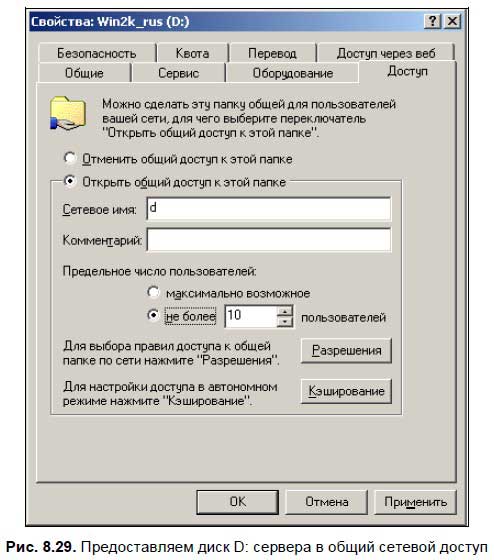
? copy «z: install admin _server.exe» «c: winntsystem32 _server.exe» — из каталога z: Install admin сервера копируем программу Radmin Server (файл r_server.exe) в системную папку c: winntsystem32 удаленного компьютера.
? copy «z: install admin addrv.dll» «c: winntsystem32 addrv.dll» — то же самое делаем и с библиотекой raddrv.dll. Без нее Radmin Server откажется работать, потому что в этой библиотеке находятся его функции.
Если вы инсталлируете программу под Windows NT 4.0, то вам нужно скопировать файл raddrv.dll в системный каталог System32, что мы сейчас и сделали. Эта библиотека представляет собой драйвер видеозахвата. При установке программы на другие версии Windows (NT/XP) этого не требуется, потому что там драйвер видеозахвата просто не используется. В этом можно убедиться, посмотрев информацию о соединении в режиме полного контроля или обзора.
? regedit.exe /s z: installsettings.reg — переносим настройки Radmin Server из файла settings. reg в системный реестр удаленного компьютера при помощи программы regedit.exe. Поскольку эта программа запускается с параметрами, то она тоже отработает незаметно для удаленного пользователя.
Как создается файл settings.reg, описано далее в разд. «Создание файла settings.reg» данной главы.
? net use z: /delete — отключаем сетевой диск z. Это последняя операция, чтобы все вернуть в первоначальное состояние, ведь на удаленном компьютере раньше не был подключен сетевой диск.
Понятно, что для выполнения этого скрипта потребуются права администратора, потому что программа устанавливается как системная служба. Также вам следует заменить общие имена и пути в BAT-файле на имена, используемые у вас.
Создание файла settings.reg
Сначала нужно настроить Radmin Server на своем компьютере, потому что записи для settings.reg будут браться из вашего реестра. Потом нужно запустить программу regedit.exe и экспортировать в файл settings.reg следующие значения из вашего системного реестра:
? [HKEY_LOCAL_MACHINESYSTEMRAdminv2.0ServerParametersFilterIp] — включить IP-фильтр. Тип параметра — двоичный (binary), возможные значения: «01 00 00 00» (включить) и «00 00 00 00» (выключить).
? [HKEY_LOCAL_MACHINESYSTEMRAdminv2. 0Serveriplist] — список IP-адресов таблицы IP-фильтрации.
? [HKEY_LOCAL_MACHINESYSTEMRAdminv2.0ServerParametersAskUser] — показывать запрос при подключении. Тип параметра — двоичный (binary), возможные значения: «01 00 00 00» (показывать) и «00 00 00 00» (не показывать).
? [HKEY_LOCAL_MACHINESYSTEMRAdminv2.0ServerParametersTimeout] — тайм-аут запроса при подключении. Тип параметра — двоичный (binary) (десятичное значение секунд, переведенное в шестнадцатеричный формат).
? [HKEY_LOCAL_MACHINESYSTEMRAdminv2.0ServerParametersAutoAllow] — разрешить или запретить подключение автоматически при тайм-ауте. Тип параметра — двоичный (binary), возможные значения: «01 00 00 00» (разрешить) и «00 00 00 00» (запретить).
? [HKEY_LOCAL_MACHINESYSTEMRAdminv2.0ServerParametersDisableTrayIcon] — отключить значок в области уведомлений. Тип параметра — двоичный (binary), возможные значения: «01 00 00 00» (отключить) и «00 00 00 00» (включить).
? [HKEY_LOCAL_MACHINESYSTEMRAdminv2.0ServerParametersEnableLogFile] — включить протоколирование. Тип параметра — двоичный (binary), возможные значения: «01 00 00 00» (включить) и «00 00 00 00» (отключить).
? [HKEY_LOCAL_MACHINESYSTEMRAdminv2.0ServerParametersLogFilePath] — путь до файла протокола. Тип параметра — строковый (string), полный путь до лог-файла.
? [HKEY_LOCAL_MACHINESYSTEMRAdminv2.0ServerParametersParameter] — пароль Radmin Server (модифицированный так, что восстановить по нему исходный пароль невозможно).
? [HKEY_LOCAL_MACHINESYSTEMRAdminv2. 0ServerParametersPort] — номер порта. Тип параметра — двоичный (binary) (десятичный номер порта, переведенный в шестнадцатеричный формат).
? [HKEY_LOCAL_MACHINESYSTEMRAdminv2.0ServerParametersNTAuthEnabled] — включить NT Security. Тип параметра — двоичный (binary), возможные значения: «01 00 00 00» (включить) и «00 00 00 00» (отключить).
? [HKEY_LOCAL_MACHINESYSTEMRAdminv2. 0ServerNtUsers] — список пользователей для NT Security.
? [HKEY_LOCAL_MACHINESOFTWARERAdminv1. 01ViewTypeData] — лицензионный ключ (модифицированный так, что восстановить по нему исходный ключ невозможно).
? [HKEY_LOCAL_MACHINESYSTEMRAdminv2.0ServerParametersDisallowChanges] — запретить изменение настроек Radmin Server. Тип параметра — двоичный (binary), возможные значения: «01 00 00 00» (запретить) и «00 00 00 00» (разрешить).
? [HKEY_LOCAL_MACHINESYSTEMRAdminv2.0ServerParametersDisableBeep] — отключить звуковой сигнал при подключении. Тип параметра — двоичный (binary), возможные значения: «01 00 00 00» (отключить) и «00 00 00 00» (включить).
? [HKEY_LOCAL_MACHINESYSTEMRAdminv2.0ServerParametersDisableRedirect] — заблокировать подключения в режиме переадресации (Redirect) к данному Radmin Server. Тип параметра — двоичный (binary), возможные значения: «01 00 00 00» (запретить) и «00 00 00 00» (разрешить).
? [HKEY_LOCAL_MACHINESYSTEMRAdminv2.0ServerParametersDisableScreen]— заблокировать подключения в режиме полного контроля (Full control) к данному Radmin Server. Тип параметра — двоичный (binary), возможные значения: «01 00 00 00» (запретить) и «00 00 00 00» (разрешить).
? [HKEY_LOCAL_MACHINESYSTEMRAdminv2.0ServerParametersDisableView] — заблокировать подключения в режиме «Только просмотр» (View Only) к данному Radmin Server. Тип параметра — двоичный (binary), возможные значения: «01 00 00 00» (запретить) и «00 00 00 00» (разрешить).
? [HKEY_LOCAL_MACHINESYSTEMRAdminv2.0ServerParametersDisableTelnet] — заблокировать подключения в режиме Telnet к данному Radmin Server. Тип параметра — двоичный (binary), возможные значения: «01 00 00 00» (запретить) и «00 00 00 00» (разрешить).
? [HKEY_LOCAL_MACHINESYSTEMRAdminv2.0ServerParametersDisableFile] — заблокировать подключения в режиме обмена файлами (File Transfer) к данному Radmin Server. Тип параметра — двоичный (binary), возможные значения: «01 00 00 00» (запретить) и «00 00 00 00» (разрешить).
Как вы успели заметить, значений много, но все они находятся только в двух ключах реестра: [HKEY_LOCAL_MACHINESYSTEMRAdminv2. 0Server] и [HKEY_ LOCAL_MACHINESOFTWARERAdminv1.01ViewTypeData]! Думаю, экспорт этих двух ключей не займет у вас много времени.

Запустить программу regedit.exe можно командой меню Пуск | Выполнить (рис. 8.31).

Для того чтобы экспортировать нужный ключ реестра в текстовый файл, нужно сделать следующее:
1. Сначала выделить его, т. е. стать на него мышью.
2. Потом в меню программы regedit.exe выбрать пункт Файл | Экспорт. Откроется диалоговое окно, в нижней части которого находится область с названием Диапазон экспорта. В этой области нужно указать, что вы хотите экспортировать только ключ (ветвь реестра), а не весь реестр целиком. При желании, записи в файле settings.reg потом можно будет изменить для каждого компьютера отдельно. Для этого его нужно отредактировать в любом текстовом редакторе.
Копирование скрипта на удаленный компьютер
Итак, скрипт (BAT-файл) мы написали. Теперь перед нами стоит другая задача — каким-то образом скопировать его на удаленный компьютер. Для этого диск удаленного компьютера должен быть подключен к нашему компьютеру в качестве сетевого, или на удаленном компьютере должен работать FTP-сервер. И тот, и другой варианты не могут полностью нас устроить. В первом случае нам придется просить пользователей удаленных компьютеров предоставить какую-нибудь папку в общий доступ, а во втором — на каждом удаленном компьютере устанавливать FTP-сервер.
Однако можно воспользоваться одной хитростью, которую знает не каждый! Дело в том, что после установки Windows все логические диски компьютера предоставляются в общий сетевой доступ со своими обычными именами с добавлением символа $. Так, например, диск C: будет иметь сетевое имя C$, диск D: — D$ и т. д. В этом можно убедиться, если войти в панель управления компьютером (щелчок правой кнопкой мыши по значку Мой компьютер на рабочем столе и выбор пункта Управление), а затем перейти в раздел Общие папки | Ресурсы.
1. На значке рабочего стола Мой компьютер щелкаем правой кнопкой мыши и выбираем Подключить сетевой диск.
2. И вот тут происходит самое интересное — мы не просто пишем имя диска D, а после него еще ставим символ $, например \Vgp_panelD$ (где Vgp_panel — имя удаленного компьютера), как показано на рис. 8.32. В результате получается, что мы подключаем диск D: этого компьютера с правами полного доступа, и теперь можем скопировать туда наш BAT-файл.
Очень полезная штука!

Запуск скрипта на удаленном компьютере
Теперь нам нужно сделать так, чтобы этот скрипт смог там запуститься. Это тоже не сложно.
1. Нужно воспользоваться значком Мое сетевое окружение на рабочем столе вашего компьютера, щелкнуть по нему мышью и в открывшемся окне отыскать компьютер с именем Vgp_panel.
2. Теперь нужно щелкнуть по имени этого компьютера. Станут видны все его папки, которые находятся в общем сетевом доступе, и окажется, что среди них есть каталог с именем Назначенные задания. Именно он нам и нужен!
3. Копируем в него BAT-файл со скриптом. Этот файл на лету превращается в одноименное Новое задание. Однако то, что у нас появилось новое задание с таким интересным именем, не означает, что сам BAT-файл нам уже не нужен! Он нам по-прежнему нужен, и то, что мы его предварительно скопировали на диск D: удаленного компьютера, по-прежнему очень важно.
4. Щелкнув двойным щелчком по новому заданию, войдем в его свойства и кое-что подкорректируем:
• в поле Пользователь (рис. 8.33) изменим имя компьютера на Vgp_panel, ведь пока оно является именем нашего компьютера;

• на вкладке Расписание (рис. 8.34) в поле Назначить задание выберем Однократно, а время — ровно через одну минуту от текущего времени на удаленном компьютере;

• вот и все, быстренько выходим, нажав кнопку OK, при этом нас попросят подтвердить пароль пользователя. Тут сложности нет — это ведь наш пароль. Теперь нам придется подождать чуть меньше минуты, и задание на удаленном компьютере автоматически будет выполнено.
Если что-то у вас не получится, проверьте, был ли доступен дистрибутив программы-сервера для удаленного компьютера, и не прошло ли указанное вами системное время, пока вы настраивали свойства нового задания. Если прошло, то следует перенастроить его с запасом, т. е. не через одну, а через две минуты.
Однако даже после всего того, что мы сделали, мы не сможем подключиться к Radmin-серверу по одной простой причине — он установлен, но не запущен! Нужно просто попросить удаленного пользователя перегрузить свой компьютер, и служба Radmin Server будет активирована автоматически.
Однако если вы не хотите беспокоить человека по пустякам или желаете сохранить ваш секрет в тайне, можно пойти и другим путем:
1. Нужно запустить программу Управление компьютером, щелкнув правой кнопкой мыши на значке Мой компьютер, который находится на рабочем столе, и выбрав опцию Управление.
2. Потом подключиться к другому компьютеру через меню Действие | Подключиться к другому компьютеру (рис. 8.35).

3. Поскольку там вы тоже являетесь администратором, то окно управления другого компьютера ничем не будет отличаться от вашего. Вы вполне сможете найти в нем службу программы Radmin Server и запустить ее.
Вот и все, таким способом можно ловко установить Radmin Server в рамках локальной сети, и никто из пользователей этого даже не заметит!
Данный текст является ознакомительным фрагментом.
Продолжение на ЛитРес
acl–server
acl–server hostname AAAA [NN]direction < src|dst >dynamic–name AAAAacl–number NNN [cisco]delay NNNset–uptime NNNdebug
(6.7) Как организовать удаленное управление под W2k? Radmin v.1.1 не pаботает.
Глава 8 Программа Radmin — удаленное управление компьютером
Глава 8 Программа Radmin — удаленное управление
Зачем нужен Radmin
Зачем нужен Radmin Radmin — это сокращение от Remote Administrator, что дословно переводится как удаленный администратор. Да, существуют такие программы, которые позволяют нам, находясь за своим компьютером, видеть рабочий стол другого, и не только видеть, но и управлять его мышью и
Где взять и как правильно установить Radmin
Другие кнопки диалогового окна конфигурирования программы Radmin
Другие кнопки диалогового окна конфигурирования программы Radmin Кроме двух самых важных кнопок: Установка пароля и Опции, которые мы уже с вами рассмотрели, в диалоговом окне конфигурирования программы Radmin (см. рис. 8.21) имеются еще две:? Install service (Установка сервиса);? Remove
Установка программы Radmin по сети
Установка программы Radmin по сети В этом разделе я познакомлю вас с некоторой дополнительной информацией, которая может вам и не пригодиться, если вы предпочитаете не вдаваться в подробности и желаете ограничиться только основными возможностями программы. Однако
Установка Radmin Client
Установка Radmin Client Если вам потребуется установить программу Radmin Client на удаленном компьютере, то вас ждет хорошая новость: для этого не нужна инсталляция, потому что клиент устанавливается обычным копированием.Просто скопируйте два файла: radmin.exe (сама программа) и help.hlp
Что нового в третьей версии Radmin
Что нового в третьей версии Radmin Как я уже говорил, третья версия программы Radmin имеет более красивый интерфейс (рис. 8.36) и некоторые дополнительные возможности (например, текстовый и голосовой чаты). Однако давайте начнем с самого начала, т. е. с инсталляционных файлов и
Новшества сервера Radmin
Новшества сервера Radmin Серверная программа теперь использует новый оптимизированный сетевой протокол, что позволяет снизить нагрузку на процессор компьютера и чаще передавать изображение клиентам. Появилось много новых и, разумеется, более красивых интерфейсов
Глава 9 Программа VNC — достойная альтернатива Radmin
Глава 9 Программа VNC — достойная альтернатива Radmin
Сравнительные характеристики VNC и Radmin
Сравнительные характеристики VNC и Radmin Давайте, для наглядности, сопоставим возможности этих двух программ, чтобы выяснить их преимущества и недостатки.? Управление удаленным компьютером. В Radmin для этого предусмотрен отдельный режим, который называется «Полный
Установка и запуск Microsoft SQL Server
Установка и запуск Microsoft SQL Server Работа с сервером баз данных значительно отличается от совместного использования файла базы данных Microsoft Jet. Для успешной работы с SQL Server нужно познакомиться с новыми понятиями и дополнительными возможностями. Однако установка и
Установка SQL Server 2000
Установка SQL Server 2000 После выбора компьютера с необходимой конфигурацией можно перейти к установке. В целом процесс установки SQL Server 2000 очень прост, за исключением следующих особенностей:• он длится довольно долго;• в процессе установки задается очень много на первый
Remote Administrator (Radmin)
2.3.2.3 EDA/SQL Server
2.3.2.3 EDA/SQL Server Независимый продукт, доступный от фирмы Information Builders, Inc. EDA/SQL Server - многопотоковый сервер баз данных, который управляет выделением и соединением данных из реляционных и нереляционных источников. EDA/SQL Server управляет процессами на хостмашинах. Он управляет
Читайте также:

